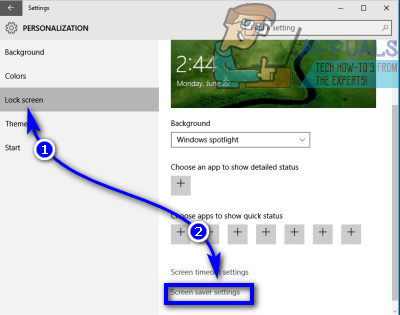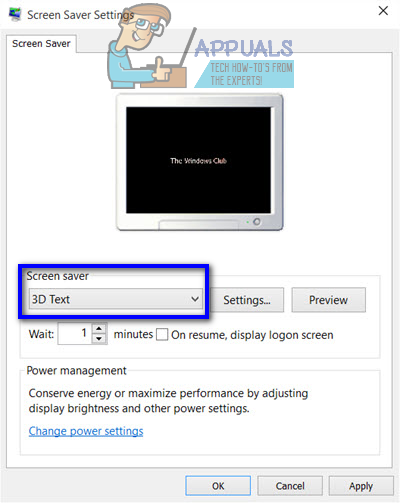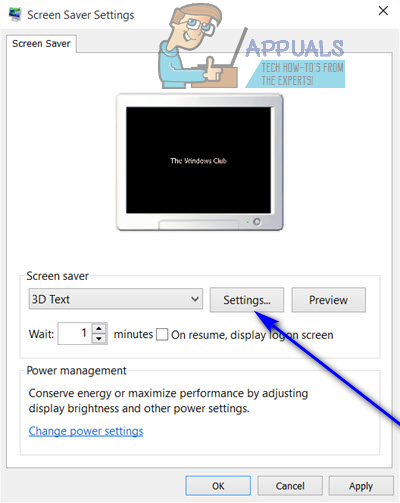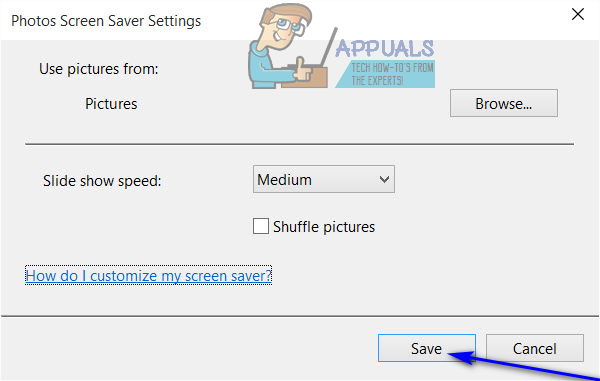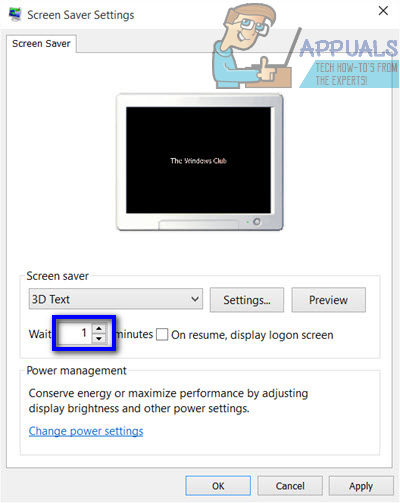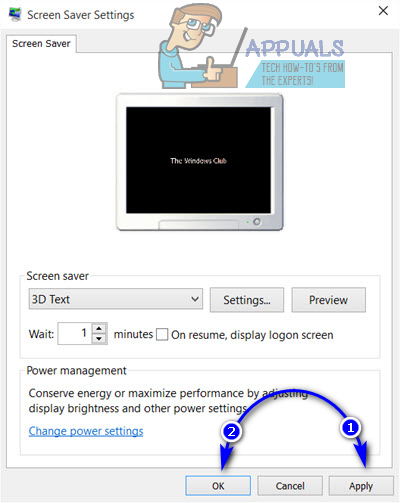İhtiyaç, buluşun anasıdır - bu söz, bilgisayar ekran koruyucular için tamamen doğrudur. Bilgisayarların ilk ortaya çıktığı günlerde, monitörler yanma sorunlarıyla karşı karşıyaydı. Aynı görüntüyü ekranda uzun süre görüntülemek için bir monitör kullanılırsa, görüntü ekrana yakılarak monitöre zarar verir ve kullanım ömrü kısalır. Görüntülerin ekranları izlemek için yakılmasını önlemek için ekran koruyucular icat edildi ve insanlar bunları kullanmaya başladı. Ekran koruyucular bilgisayarlar için çok uzun zaman oldu, ancak insanlar güç tasarrufu amaçlarından nostaljik veya yenilik amaçlarına kadar her şey için günümüzde ve çağda hala ekran koruyucular kullanıyor.
Bu durumda, bir ekran koruyucu ayarlama ve bilgisayarınızın belirli bir süre sonra onu görüntülemesini sağlama yeteneği de Windows 10'da mevcuttur - uzun bir Windows İşletim Sistemleri serisinin en yenisi ve en iyisi. Bilgisayarınızda neden bir ekran koruyucu kullanmak istediğinizden bağımsız olarak, Windows 10'da birini kolayca ayarlayabilir ve kullanabilirsiniz. Windows 10, yerleşik altı farklı ekran koruyucuyla birlikte gelir, ancak bu seçeneklerden biri, bilgisayarınızdan yaptığınız seçim ekran koruyucuya dönüştürülür, böylece olasılıklar temelde sonsuzdur.
Windows İşletim Sistemi, ekran koruyucular bilgisayarlar için kesinlikle gerekli olduğundan uzun bir yol kat etti. Ancak, bu, Windows'ta ekran koruyucu ayarlama ve ekran koruyucu ayarlarınızı yapılandırma işleminin basitliğini etkilemez. Bir ekran koruyucu ayarlamak veya zaten varsa ekran koruyucunuzu değiştirmek, Windows 10'da oldukça kolaydır ve işletim sistemlerinden gerçekleştirilebilir Ekran Koruyucu Ayarları . Gitmek istiyorsanız, gidebileceğiniz iki farklı yol vardır. Ekran Koruyucu Ayarları , ancak. Aşağıdakilerden birini yapabilirsiniz:
- Aç Başlangıç menüsü .
- Aramak ' Ekran koruyucusu '.
- Başlıklı arama sonucunu tıklayın Ekran koruyucuyu değiştir , ve Ekran Koruyucu Ayarları penceresi görünecektir.

Veya şunları yapabilirsiniz:
- Bilgisayarınızın boş bir alanına sağ tıklayın. Masaüstü.
- Tıklamak Kişiselleştir .
- Sol bölmede Kişiselleştirme pencere, tıklayın Kilit ekranı .
- Görene kadar aşağı kaydırın Ekran koruyucu ayarları seçeneğini seçin ve üzerine tıklayın. Bunu yapmak Ekran Koruyucu Ayarları açılacak pencere.
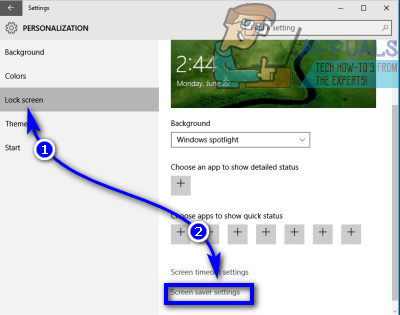
Bir kez Ekran Koruyucu Ayarları penceresinde, yalnızca bilgisayarınızın ekran koruyucusunu değiştirmekle kalmaz, aynı zamanda tüm ayarlarını ve tercihlerini de yapılandırabilirsiniz. Bunu yapmak için basitçe:
- Doğrudan altında bulunan açılır menüyü açın Ekran koruyucusu seçin ve seçmek istediğiniz ekran koruyucuya tıklayın. Aralarından seçim yapabilirsiniz 3D Metin , Boş , Kabarcıklar , Mystify , Fotoğraflar ve Kurdeleler .
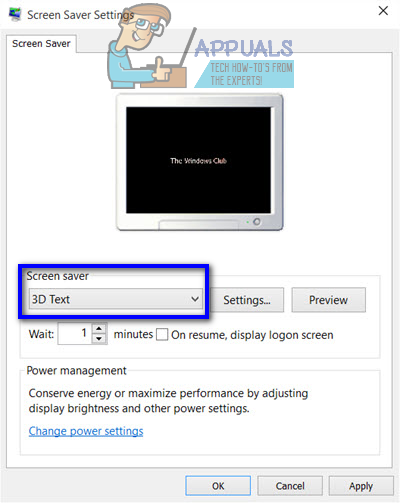
- Tıklamak Ayarlar… Seçtiğiniz ekran koruyucunun sunabileceği herhangi bir ekran varsa, ekran koruyucunuzun varsayılan ayarlarını yapılandırmak için. Örneğin, 3D Metin ekran koruyucu, kullanıcıların görüntülenen metnin çözünürlüğü, boyutu, yazı tipi ve hareketi gibi bir dizi farklı seçeneğin yanı sıra hangi metnin görüntüleneceğine karar vermesini sağlar. Fotoğraflar ekran koruyucular, kullanıcıların bilgisayarlarından seçtikleri bir dizi resmi ekran koruyucu olarak ayarlamalarına olanak tanır. Ekran koruyucunuzun ayarlarını yapılandırmayı tamamladığınızda, tamam veya Kayıt etmek (hangisi geçerliyse).
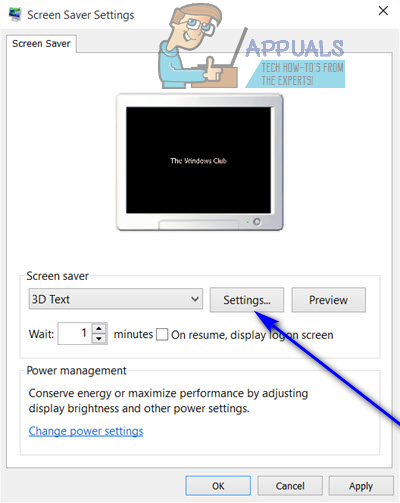
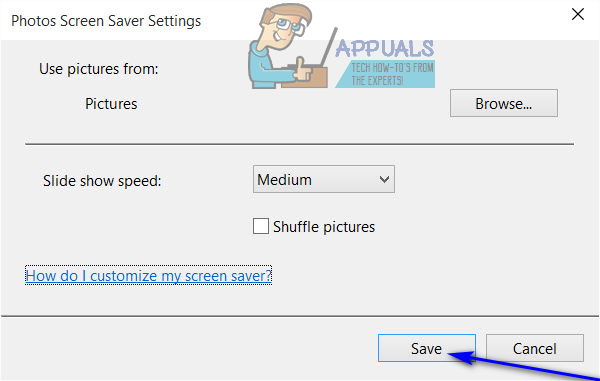
- Bilgisayarınızın ekran koruyucuyu görüntülemeye başlamasını istediğiniz dakika kadar yazın. Bekle: alan.
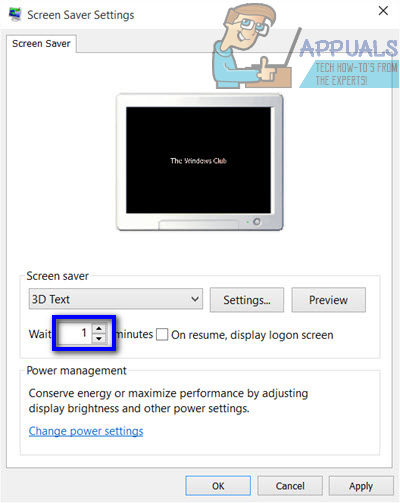
- Tıklamak Uygulamak ve sonra tamam .
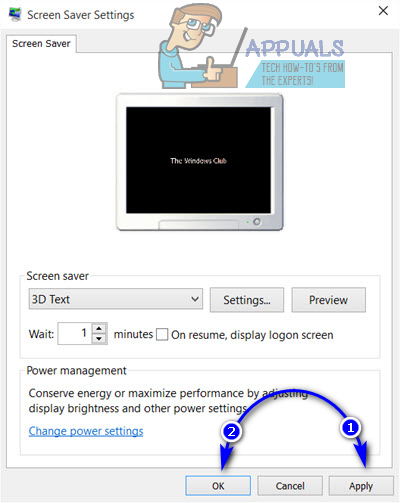
Bunu yaptığınız anda, siz ve bilgisayarınızın ekran koruyucusu hazır olacak. Bilgisayarınızı veya herhangi bir şeyi yeniden başlatmanıza gerek yoktur, çünkü yaptığınız değişiklikler hemen etkili olacaktır - bilgisayarınız belirlediğiniz süre boyunca boşta kaldığında, otomatik olarak yapılandırdığınız ekran koruyucuyu görüntülemeye başlayacaktır.
2 dakika okundu